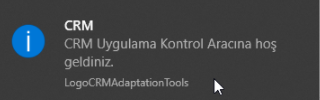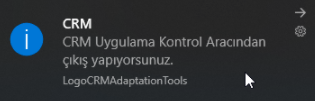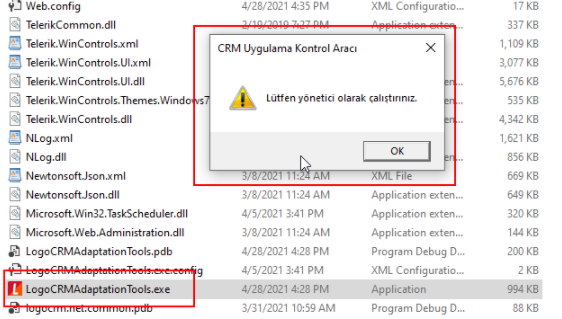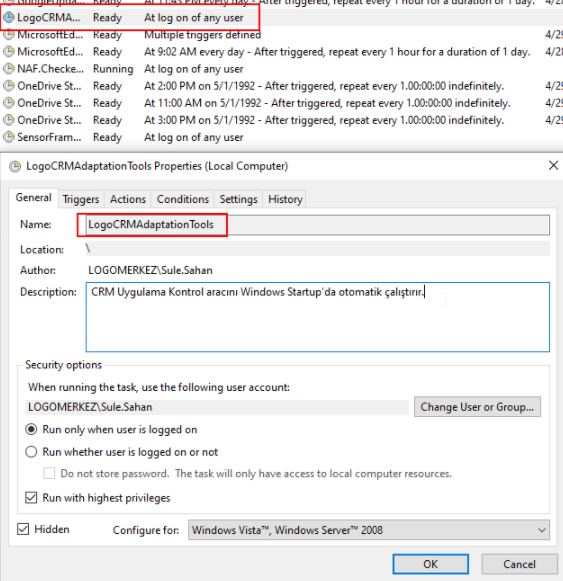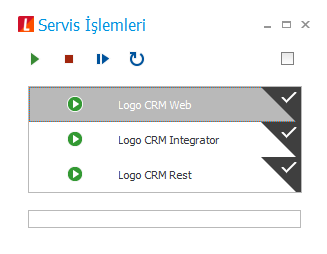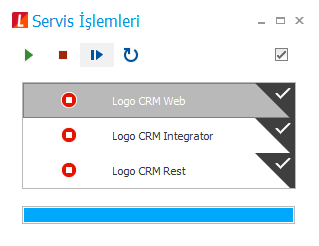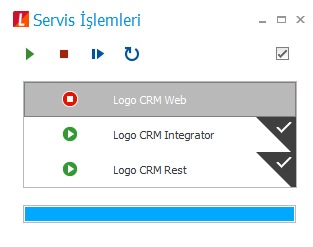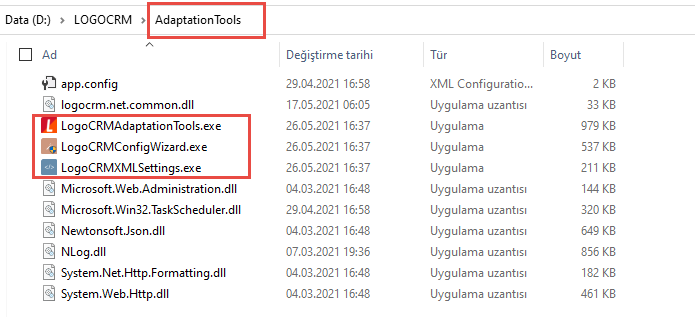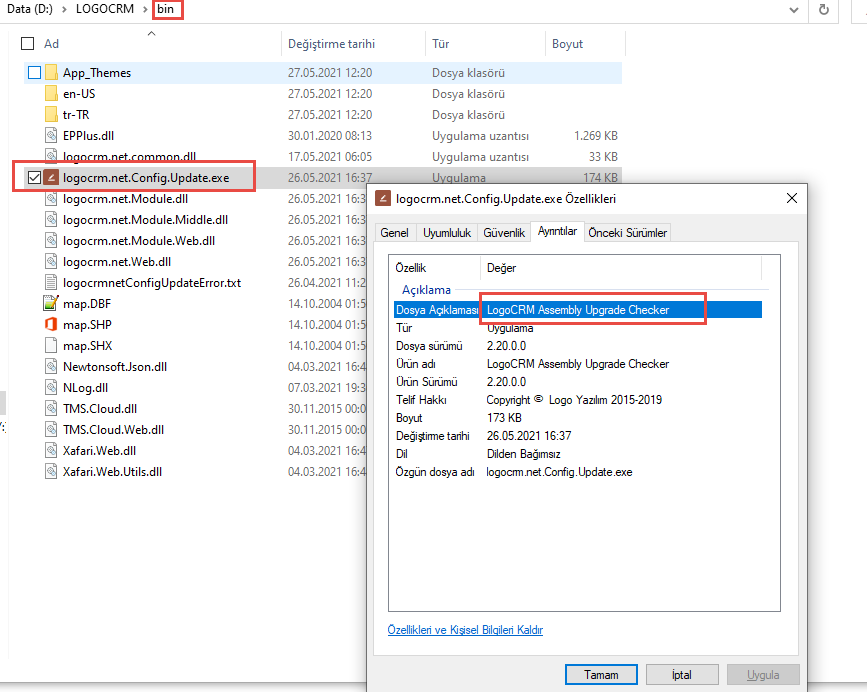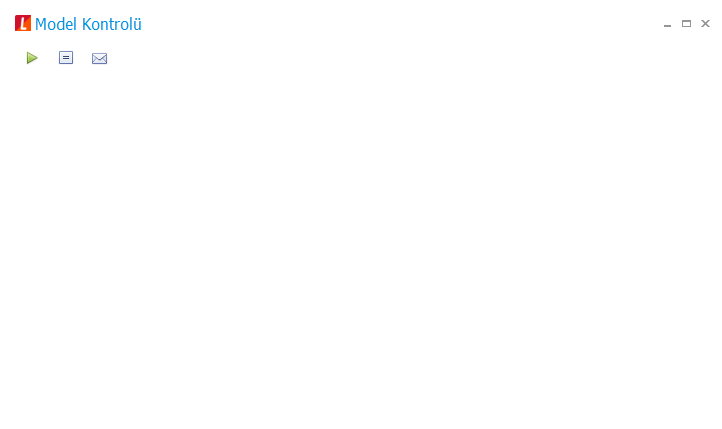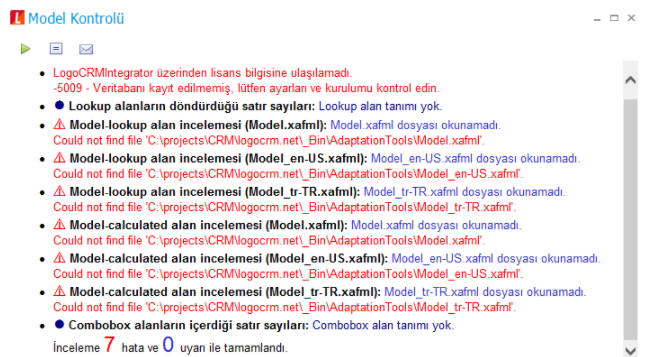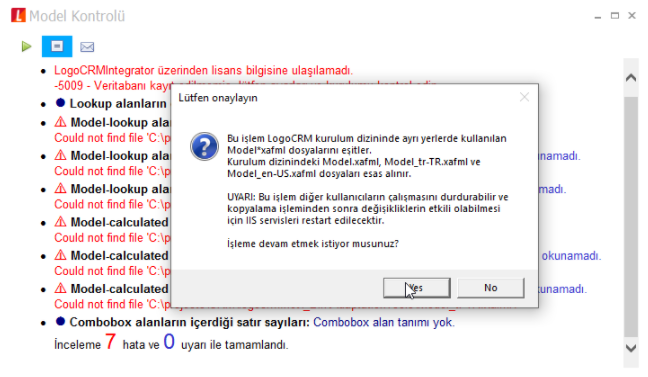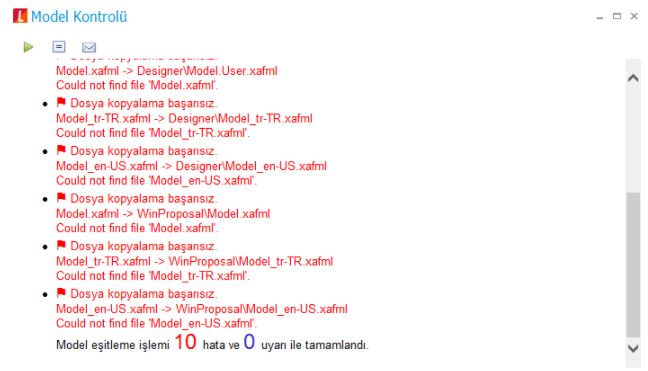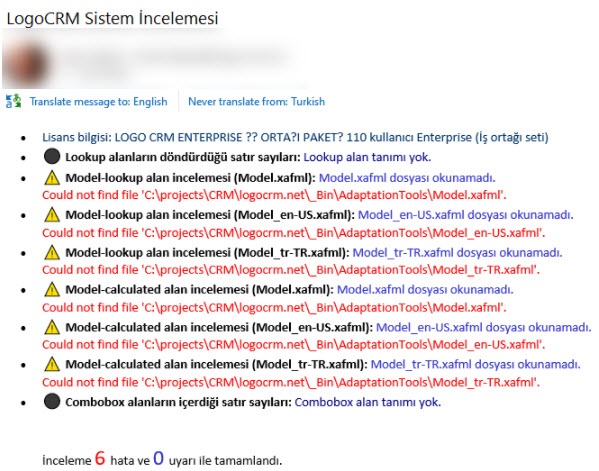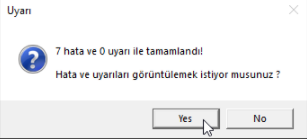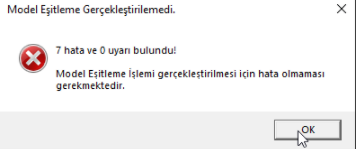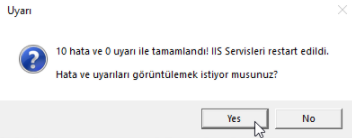Logo CRM Launcher.exe birden fazla uygulamanın çalışması ile oluşturulan uygulamadır. Logo CRM 2.20 versiyonu ile birlikte artık Launcher.exe yerine Adaptation Tools uygulaması eklenmiştir. Logo CRM dizin içerisinde (Checker, Config Wizard, XML Settings, Integration Wizard, ExchangeRate vs...) dağınık duran uygulamaları Adaptation Tools yapı içerisinden kolaylıkla ulaşılması sağlanmıştır.
LogoCRMAdaptationTools | Context Menü
Logo CRM 2.20 versiyonundan sonra Logo CRM Adaptation Tools eklenmiştir. Logo CRM dizin içerisinde AdaptationTools klasörü oluşturuldu. LogoCRMAdaptationTools | ContextMenu eklenmesi ve kısa yolların oluşturulması ve ilgili ikonların da ayarlanması Launcher uygulamasındaki işlemlerin gerçekleştirilmesi sağlanmıştır.
Context menü oluşturularak, uygulama içerisindeki işlemlere göre uygun ikonlar eklenmiştir. Uygulama içerisindeki işlemlere ek olarak servisler ve diğer kısımları eklenmiştir.
Adaptation Tools uygulamasına giriş ve çıkış yapılırken windows işletim sistemi aracılığıyla sağ taraftan Logo CRM Adaptation Tools uyarı bilgilendirmeler gösterilmiştir. Makine restart edildiğinde Adaptation Tools otomatik olarak çalışmaktadır.
Adaptation Tools uygulaması için admin yetkisi kontrolü yapılmıştır. Kullanıcıların uygulamayı kullanabilmesi için admin yetkisiyle açması gerekmektedir. Aksi halde uygulama uyarı verip açılmamaktadır.
Adaptation tools uygulaması windows startuplara task scheduler (windows görev zamanlayıcı) aracılığı ile eklenmiştir. Makine başlatıldıktan 5 dakika sonra Logo Crm Adaptation Tools uygulaması otomatik olarak açılmaktadır. Uygulama admin yetkisi gerektirdiğinden uygulama otomatik admin yetkisi verilerek çalıştırılmaktadır.
LogoCRMAdaptationTools | Servisler Menü
Servis İşlemleri Formuna context menü içerisindeki servisler kısmından ulaşılabilir.
Logo CRM IIS Servislerinin (Logo CRM Web, Logo CRM Integrator, Logo CRM Rest) kontrolü sağlanmıştır. Servisler çoklu veya tekli olarak durdurup, başlatılabilir veya yeniden başlatılabilir hale getirilmiştir.
Form açıldığında otomatik olarak hepsi seçilmiş halde gelir. Kullanıcılar eğer isterlerse sağ üst taraftaki hepsini seç kaldır butonunu da kullanabilirler.
LogoCRMAdaptationTools | Uygulamanın Setup' a Eklenmesi
LogoCRMAdaptationTools | Uygulamanın setup a eklenmesi sağlanmıştır. İlgili diğer uygulamalarının kısa yollarının root (dizin) üzerinden kaldırılması ve ihtiyaç olanların adaptationtools klasörüne taşınması sağlanmıştır. Ayrıca LogoCRMConfigWizard.exe uygulaması otomatik olarak LogoCRMAdaptationTools uygulamasını çağırması yapılmıştır.
AdaptationTools klasörü oluşturuldu ve aşağıdaki 3 uygulama Adaptation Tools dizini içerisinde yer almaktadır.
LogoCRMChecker, LogoCRMConfigWizard, LogoCRMLauncher ve LogoCRMXMLSettings uygulamaları Logo CRM uygulama klasörü içerisinden kaldırılmıştır. LogoCRMAdaptationTools uygulaması otomatik setup ile otomatik açılır ve her makine açılışında açılacak şekilde kurgulanmıştır.
Setup ile aşağıdaki exe çalıştırılıp Adaptation Tools, Config Wizard ve XML settings uygulamalarında temizlik işlemlerini yapılması sağlanmıştır.
LogoCRMAdaptationTools | Model Kontrolü
LogoCRMAdaptationTools | Model kontrolü uygulamasının özelliklerinin Adaptation Tools içerisine dahil edilmiştir. Model Kontrol Formu içerisinde en üstte 3 adet buton oluşturulmuştur. Soldan sağa "Model kontrol", "Model Eşitleme", "Hatalı Durum Bildirme".
Model Kontrol butonuyla hatalar görüntülenmesi sağlanır.
Model Eşitleme butonuyla eşitleme yapılır. Bu butona tıklandıktan hemen sonra uyarı mesajı gelir. Ancak model kontrol sırasında hata varsa hata verir. IIS Servisler bu işlem sonrasında restart (yeniden başlatma) edilir.
Hatalı durum bildirme butonuyla ise "crm.destek@logo.com.tr"adresine kullanıcının model kontrol sonucu gönderilir.
Context menüden de model kontrol formuna ait işlemler kısa yollarla yapılabilir.
Model Kontrol işlemine tıklandığında eğer model kontrolde uyarı veya hata olursa kullanıcı bunları isterse görüntüleyebilir.
Context Menu aracılığıyla Çalıştır-Model Eşitle-Yayınla işlemi yapıldığında, hatalar mevcutsa kullanıcıya uyarı verilir, model eşitleme işlemi yapılmaz ve ardından model kontrol formu açılarak bu hatalar kullanıcıya gösterilir.
Context Menu aracılığıyla Model Eşitle işlemi yapıldığında IIS servisler bu işlem sonrasında restart (yeniden başlatma) edilir. Hatalar varsa bunlar uyarı olarak gösterilir ve kullanıcı dilerse bu hataları görüntüleyebilir.